Pokud jste v administraci systému noví, nastanou chvíle, kdy budete muset sledovat nebo přistupovat k informacím souvisejícím s přihlášením. K tomuto účelu pravděpodobně použijete několik nástrojů, přičemž jeden z nich je poslední . V tomto tutoriálu probereme základní funkce tohoto nástroje pomocí několika snadno pochopitelných příkladů.
Než přejdeme k části s vysvětlením, stojí za zmínku, že všechny příklady zde byly testovány na počítači Ubuntu 16.04LTS.
Poslední příkaz Linuxu
Poslední zobrazí seznam naposledy přihlášených uživatelů. Následuje jeho syntaxe:
last [options] [username...] [tty...]
Zde je návod, jak manuálová stránka vysvětluje tento nástroj:
last searches back through the /var/log/wtmp file (or the file desig?
nated by the -f option) and displays a list of all users logged in (and
out) since that file was created. One or more usernames and/or ttys
can be given, in which case last will show only the entries matching
those arguments. Names of ttys can be abbreviated, thus last 0 is the
same as last tty0.
When catching a SIGINT signal (generated by the interrupt key, usually
control-C) or a SIGQUIT signal, last will show how far it has searched
through the file; in the case of the SIGINT signal last will then ter?
minate.
The pseudo user reboot logs in each time the system is rebooted. Thus
last reboot will show a log of all the reboots since the log file was
created.
Následuje několik příkladů ve stylu otázek a odpovědí, které by vám měly poskytnout lepší představu o tom, jak funguje last.
O1. Jak použít poslední příkaz?
Základní použití je velmi snadné. Jediné, co musíte udělat, je spustit příkaz 'poslední' bez jakýchkoli voleb:
last
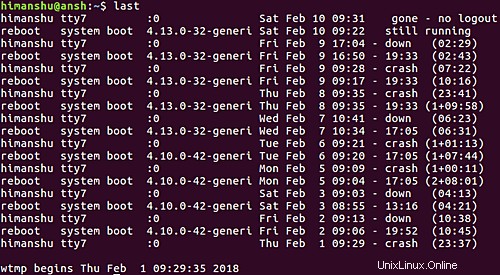
Q2. Jak přizpůsobit výstup v případě nelokálních přihlášení?
Ve výchozím nastavení v případě nelokálních pluginů poslední příkaz zobrazuje výstup následujícím způsobem:
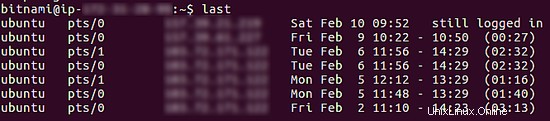
Poznámka:Na snímku obrazovky jsme záměrně rozmazali některé části obsahující adresy IP.
Nyní, pokud chcete, můžete tento výstup mírně upravit posunutím sloupce souvisejícího s IP adresou zcela vpravo. To lze provést pomocí -a možnost příkazového řádku.
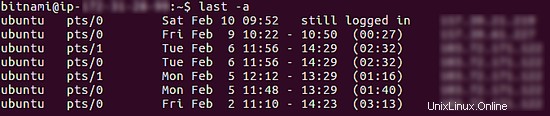
O3. Jak provést poslední čtení jiného souboru?
Jak již bylo zmíněno na začátku tutoriálu, poslední příkaz zní /var/log/wtmp soubor k přípravě jeho výstupu. Pokud však chcete, můžete nástroj nechat číst úplně jiný soubor. To můžete provést pomocí -f možnost příkazového řádku. Samozřejmě budete muset předat nový název souboru (spolu s jeho cestou) jako vstup do této možnosti.
last -f [new-file-path-and-name]
4. čtvrtletí. Jak docílit toho, aby poslední výtisk doplnil informace o datu a čase?
Pokud chcete jako poslední vygenerovat na výstupu kompletní informace o datu a čase, použijte -F možnost příkazového řádku.
last -F
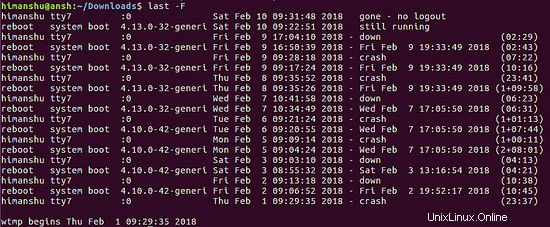
O5. Jak docílit toho, aby poslední zobrazoval pouze určitý počet řádků?
Pokud chcete upravit počet řádků, které poslední příkaz zobrazuje ve výstupu, můžete to udělat pomocí -n možnost příkazového řádku. Samozřejmě budete muset této možnosti předat číslo jako vstup.
Například:
last -n 3

Takže můžete vidět, že výstup obsahuje pouze 3 řádky.
O6. Jak vytvořit pole posledního potlačení názvu hostitele ve výstupu?
Třetí sloupec v posledním výstupu je informace o názvu hostitele. Pokud však z nějakého důvodu chcete, aby nástroj tyto informace potlačil, použijte volbu -R příkazového řádku.
last -R
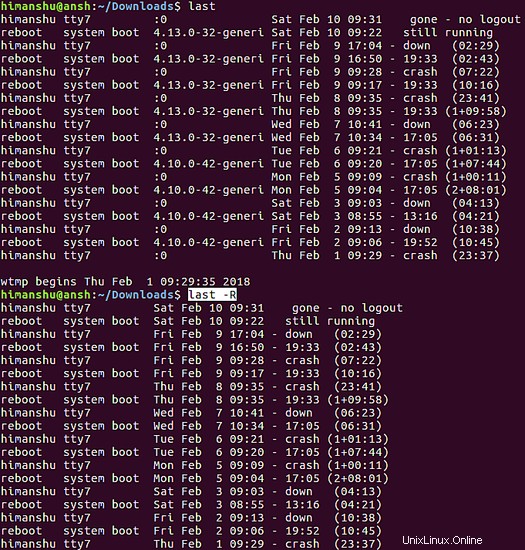
O7. Jak provést poslední zobrazení informací pro konkrétní časové období?
Předpokládejme, že chcete naposledy zobrazovat výstup pouze na základě času – řekněme pouze informace ze včerejška a dneška – pak můžete použít -s a -t možnosti příkazového řádku.
Například:
poslední -s včera -t dnes

Please note the options that take the time argument understand the following formats:
YYYYMMDDhhmmss
YYYY-MM-DD hh:mm:ss
YYYY-MM-DD hh:mm (seconds will be set to 00)
YYYY-MM-DD (time will be set to 00:00:00)
hh:mm:ss (date will be set to today)
hh:mm (date will be set to today, seconds to 00)
now
yesterday (time is set to 00:00:00)
today (time is set to 00:00:00)
tomorrow (time is set to 00:00:00)
+5min
-5days
O8. Jak provést poslední zobrazení věcí, jako jsou změny úrovně spuštění?
Chcete-li zobrazit informace, jako jsou změny úrovně běhu a záznamy o vypnutí systému, použijte -x možnost příkazového řádku.
last -x
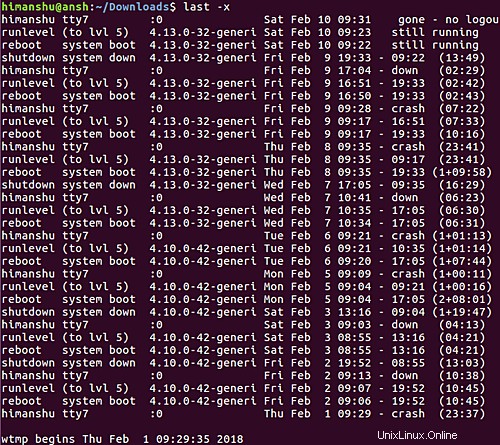
Závěr
Souhlasím, poslední není jedním z těch příkazů, které budete používat denně, ale pravděpodobně nastanou dny, kdy by vám tento nástroj velmi pomohl. V tomto tutoriálu jsme pokryli několik hlavních možností – pro začátek by to mělo stačit. Pro více informací přejděte na manuálovou stránku nástroje.